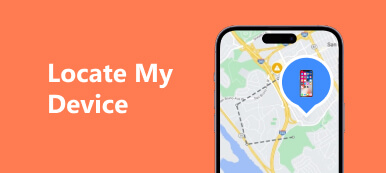Есть много причин, по которым вам нужно закрепить местоположение на вашем iPhone, телефоне Android или ПК. Например, когда вы путешествуете по новому городу, вам может потребоваться сохранить местоположение в приложении карты. Отправив местоположение, вы сможете легко сообщить другу, где с вами встретиться. Согласно нашему исследованию, некоторые люди до сих пор не понимают, как сохранить или отправить определенное местоположение на своих устройствах. Поэтому в этой статье публикуются инструкции.
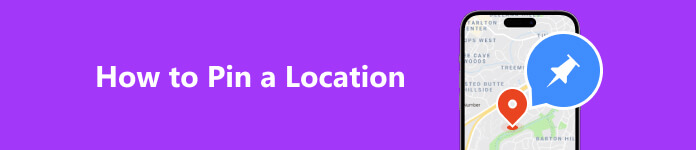
- Часть 1. Как закрепить местоположение вашего iPhone
- Часть 2. Как закрепить местоположение на Картах Google
- Часть 3. Часто задаваемые вопросы о том, как закрепить местоположение
Часть 1. Как закрепить местоположение вашего iPhone
Способ 1: как закрепить местоположение на iPhone с помощью компьютера
Чтобы сохранить местоположение булавки на вашем iPhone, вам необходимо включить службы определения местоположения и соответствующие функции. Однако некоторые пользователи отключают эти функции, чтобы защитить свою конфиденциальность. Альтернативно, Изменитель местоположения iPhone от Apeaksoft может удовлетворить ваши потребности. Он позволяет закрепить любое местоположение на карте, не раскрывая ваше текущее местоположение.

4,000,000+ Загрузки
Вот шаги, чтобы закрепить местоположение на вашем iPhone:
Шаг 1 Подключиться к вашему iPhone
Установите лучший инструмент смены местоположения iPhone на свой компьютер. Он совместим как с Windows, так и с Mac OS X. Затем подключите iPhone к тому же компьютеру с помощью кабеля Lightning. Откройте программное обеспечение и нажмите кнопку Начните .

Шаг 2 Выберите режим «Изменить местоположение».
После того, как ваше устройство будет обнаружено, вам будет представлен основной интерфейс с четырьмя режимами: Изменить местоположение, Универсальный режим, Многоступенчатый режим и Режим джойстика, Здесь мы выбираем Изменить местоположение. Остальные три режима используются для создания виртуальных маршрутов.

Шаг 3 Закрепить местоположение
Далее нажмите на нужное место на карте и вы получите точный адрес. Теперь вы можете отправить местоположение булавки своему другу или члену семьи с помощью iMessage, WhatsApp и других средств.
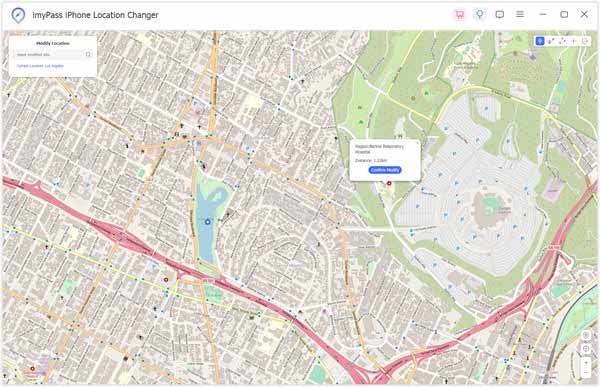
Способ 2: как закрепить местоположение на iPhone с помощью Apple Maps
Apple Maps — это самый простой способ добавить метку местоположения на ваш iPhone, если вы включили службы определения местоположения. Имейте в виду, что другие приложения и службы будут отслеживать ваше местоположение через GPS, как только вы включите службы определения местоположения на своем iPhone.
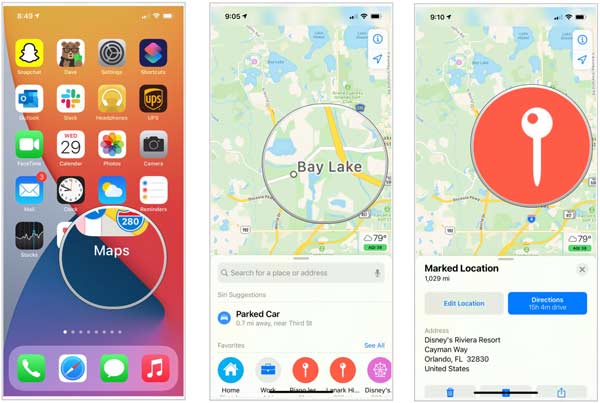
Шаг 1 Запустите приложение «Карты» с главного экрана.
Шаг 2 Нажмите и удерживайте место, куда вы хотите вставить булавку. Чтобы закрепить свое текущее местоположение на iPhone, коснитесь значка Текущее местоположение значок и удерживайте это положение.
Шаг 3 Теперь вы увидите значок булавки в этом месте и несколько опций внизу. Чтобы отправить местоположение друзьям, коснитесь значка Поделиться , выберите нужный канал и выберите контакт получателя.
Часть 2. Как закрепить местоположение на Картах Google
Google Maps — популярный навигационный сервис, широко используемый во всем мире. Можете ли вы добавить метку местоположения на Google Maps? Короткий ответ: да. Вы можете выполнять работу как на мобильном, так и на настольном компьютере.
Как закрепить местоположение в приложении Google Maps
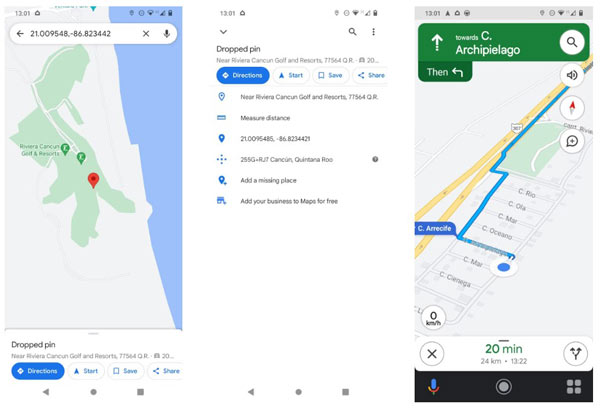
Шаг 1 Запустите приложение Google Maps на своем телефоне Android или iOS. Убедитесь, что вы включили службы геолокации.
Шаг 2 Либо найдите точный адрес с помощью панели поиска, либо прокручивайте карту, пока не найдете нужное положение.
Шаг 3 Нажмите и удерживайте позицию на карте, пока Google Maps не отобразит метку местоположения. Тогда вы получите адрес внизу. Здесь вы можете использовать его для указания маршрутов, сохранить как историю и отправить другу.
Внимание: приложение Google Maps работает одинаково на Android и iOS, поэтому вы можете выполнить описанные выше действия на обеих платформах.
Как закрепить местоположение на веб-сайте Google Maps
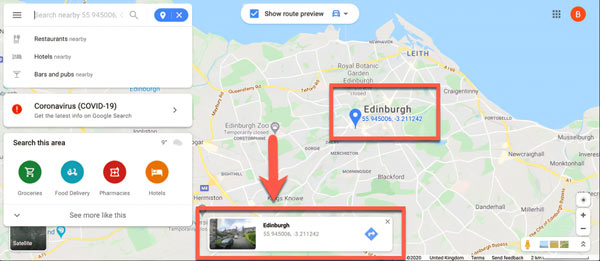
Шаг 1 Чтобы закрепить местоположение на рабочем столе, откройте веб-браузер и зайдите на веб-сайт Google Maps. Если вы хотите сохранить значок местоположения, вам необходимо войти в свою учетную запись.
Шаг 2 Найдите адрес в строке поиска в правом верхнем углу и выберите точный адрес в списке результатов, чтобы автоматически добавить его. Или просмотрите карту, найдите нужную позицию и щелкните это место на карте, чтобы вручную поставить булавку.
Шаг 3 Затем вы можете сохранить или поделиться местоположением булавки или использовать его для указания маршрутов.
Внимание: в веб-версии Карт Google, если вы не выберете булавку, все метки будут отображаться в виде небольших серых значков. Как только вы нажмете на булавку, она превратится в синий маркер.
Часть 3. Часто задаваемые вопросы о том, как закрепить местоположение
Могу ли я отправить местоположение булавки?
Да, вы можете найти место, добавить булавку и отправить ее своим друзьям через приложения для обмена сообщениями со своего мобильного устройства или компьютера. Карты Google, Apple Maps и большинство навигационных приложений позволяют вам выполнить эту работу.
Может ли кто-нибудь отследить мой телефон, если мое местоположение отключено?
Нет. Кто-то другой может отслеживать местоположение даже если ваш телефон выключен. Однако отключение служб геолокации на вашем мобильном устройстве поможет вам эффективно скрыть свое местоположение.
Могу ли я отправить метку местоположения по тексту?
Да. Вы можете поделитесь своим закрепленным местоположением с другом разными способами. После того как вы закрепите местоположение на карте и коснетесь значка Поделиться значок, вы можете выбрать отправку его через сообщение, электронную почту, WhatsApp и т. д.
Заключение
В этом руководстве говорилось о как закрепить местоположение на iPhone, телефонах Android и компьютерах. Чтобы вы могли сохранить местоположение, поделиться им с друзьями или использовать его для указания маршрутов. Apeaksoft iPhone Location Changer — лучший способ разместить метку местоположения на вашем iPhone без включения служб определения местоположения. Если у вас есть другие вопросы по этой теме, пожалуйста, свяжитесь с нами, оставив сообщение под этим сообщением, и мы быстро на него ответим.